
|
Registerkarte Allgemein |

Eigenschaften der Objekte |
Registerkarte Pre-Conditions |

|
 Registerkarte Frühestens
Registerkarte FrühestensMit der Registerkarte Frühestens kann festgelegt werden, zu welchem Zeitpunkt die Aufgabe eines Workflows frühestens starten darf. Zusätzlich werden alle Vorgänger angezeigt. Es ist auch möglich, die Aufgabe inaktiv zu kennzeichnen oder einen Haltepunkt zu setzen. Beide Einstellungen können unabhängig von der frühesten Startzeit definiert werden.
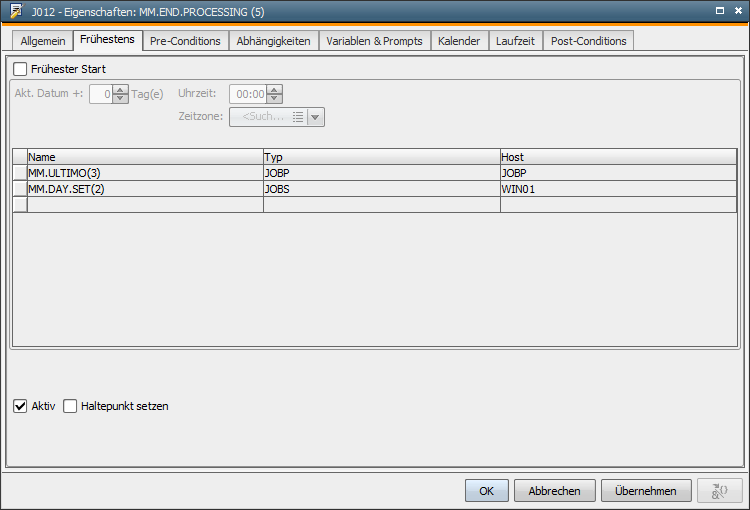
Beispiel:
Die oben gezeigte Aufgabe kann am Tag der Aktivierung des Workflows erst ab 12:00 Uhr starten. Erfolgt die Aktivierung nach 12:00 Uhr, wird die Aufgabe sofort gestartet, sofern alle sonstigen Vorbedingungen erfüllt sind.
|
Feld/Steuerelement |
Beschreibung |
|---|---|
|
Frühester Start |
Durch Aktivieren dieses Kontrollkästchens, kann ein frühester Startzeitpunkt gesetzt werden. Beispiel: Ein Workflow wird am 01.03. aktiviert. Eine Aufgabe, die in diesem Workflow läuft, hat den frühesten Startzeitpunkt "Akt. Datum +1 Tag um 15:00" gesetzt. Für sie gilt daher das Datum 02.03. um 15:00 als früheste Startzeit. |
|
Aktuelles Datum + ... Tag(e) |
Anzahl von Tagen ab dem realen Datum (= Generierungszeitpunkt des obersten Workflows). Beispiele: Erlaubte Werte: 0 - 99 |
|
Zeit |
Uhrzeit des frühesten Startzeitpunktes. Ist die Aufgabe startbereit, wurde aber der eingestellte Zeitpunkt für den frühesten Start noch nicht erreicht, so wird diese Aufgabe in den Wartezustand versetzt. Der Status einer solchen Aufgabe ist "Warten auf Startzeitpunkt". Beachten Sie, dass die Aufgabe imWorkflow-Monitor sofort gestartet werden kann. Verwenden Sie dazu den gleichnamigen Befehl im Kontextmenü. |
|
Zeitzone |
Zeitzone, die berücksichtigt werden soll. |
|
Tabelle |
Die Vorgänger der Aufgabe werden aufgelistet. Name - Name und laufende Nummer der Vorgängeraufgabe. |
|
Aktiv |
Mit aktiviertem Kontrollkästchen ist die Aufgabe im Workflow aktiv. Ist das Kontrollkästchen nicht ausgewählt, ist die Aufgabe inaktiv. Sie wird nicht ausgeführt, gehört aber weiterhin zum Workflow. Da die Aufgabe mit dem Status ENDED_INACTIVE endet, ist auf die nachfolgenden Aufgaben zu achten, falls in deren Registerkarte "Abhängigkeiten" bestimmte Zustände definiert wurden. |
|
Haltepunkt setzen |
Ist dieses Kontrollkästchen aktiv, wird der Workflow bei dieser Aufgabe angehalten. Zur Fortsetzung muss der Haltepunkt im Workflow-Monitor manuell gelöscht werden. |
Im Tooltip (Eigenschaften) der Aufgaben im Workflow wird die Verwendung der Registerkarte Frühestens mit einem A angezeigt.
|
Automic Documentation - Tutorials - Automic Blog - Resources - Training & Services - Automic YouTube Channel - Download Center - Support |
Copyright © 2016 Automic Software GmbH |